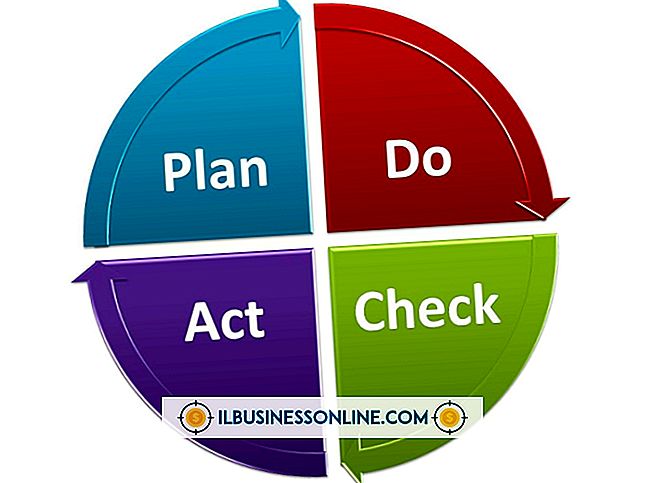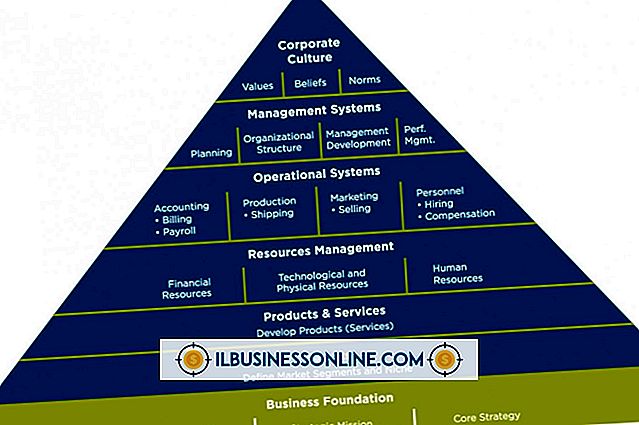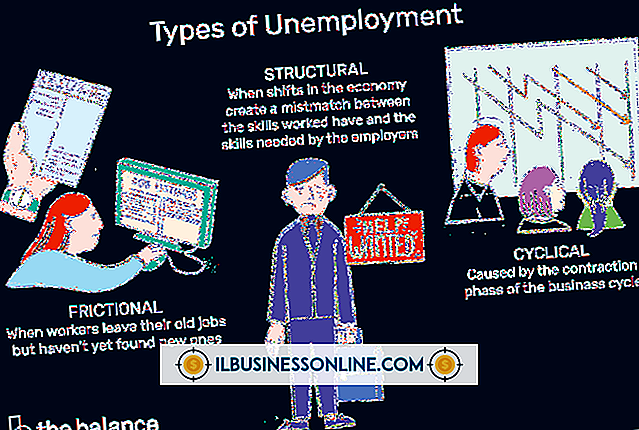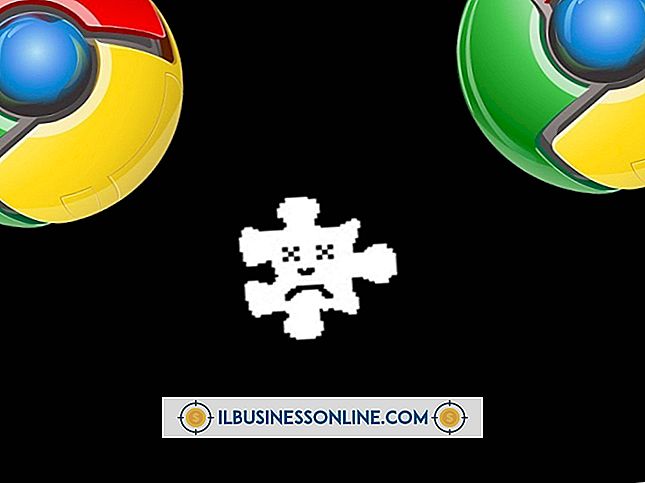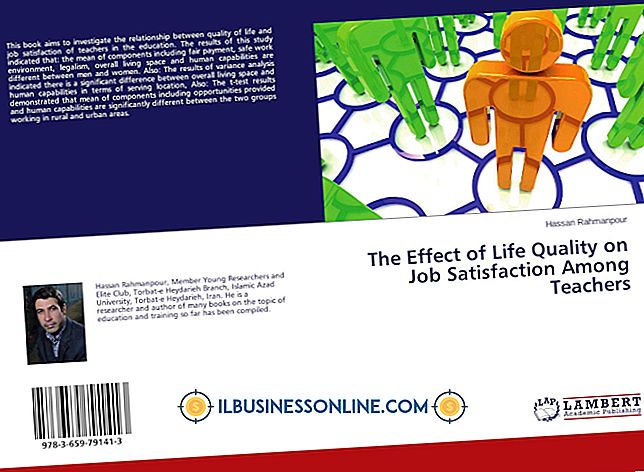Cómo ver la configuración de seguridad inalámbrica en esta computadora

Cuando se conecta a una red inalámbrica, Windows almacena su configuración de seguridad en un perfil. Entre las configuraciones almacenadas en el perfil están la clave de seguridad, el tipo de seguridad y las preferencias de conexión. Como Windows almacena las claves de seguridad de las redes inalámbricas al conectarse, puede ser fácil olvidar las claves de seguridad, lo que puede ser problemático cuando se necesita conectar un nuevo dispositivo. Evite la molestia de iniciar sesión en la configuración de su enrutador o visitar a su administrador de red al ver la configuración de seguridad inalámbrica.
1.
Haga clic en el icono de la red inalámbrica en el área de la bandeja del sistema de la barra de tareas de Windows.
2.
Haga clic derecho en su red inalámbrica (su estado dirá "Conectado") y seleccione "Ver propiedades de conexión". Confirme la operación o escriba su contraseña de administrador, si se le solicita.
3.
Abra la pestaña "Seguridad" para revisar la configuración de seguridad de su red inalámbrica. Marque la casilla de verificación "Mostrar caracteres" para mostrar la clave de seguridad. Use esta tecla para conectar computadoras y dispositivos adicionales a la red.
4.
Abra la pestaña "Conexión" para revisar sus preferencias de conexión. Marque o desmarque la casilla de verificación "Conectar automáticamente cuando esta red esté dentro del alcance", "Conectarse a una red más preferida si está disponible" o "Conectar incluso si esta red no está transmitiendo su nombre (SSID)" para cambiar sus preferencias. Haga clic en "Aceptar" cuando haya terminado.
Advertencia
- La información de este artículo se aplica a Windows 8. Puede variar levemente o significativamente en otras versiones de Windows.